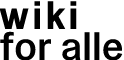Video om Wikidata
Her finder du videovejledninger, som du kan bruge, når du vil i gang med at lære Wikidata at kende.
PÅ denne side finder du altså vejledningerne, og på siden Wikidata, finder du guides og eksempler.
Afsnit 1
Kom godt i gang med Wikidata
I disse vejledninger går vi på opdagelse i Wikidata
1 Velkommen
Kort introduktion til Wikidata – til P- og Q-værdier og til formålet med det hele.
2 Søgning med billeder
Vi laver en enkelt søgning (fortsættelse fra den foregående film) og i denne film kigger vi på hvordan vi kan hente billeder frem for vores resultater.
3 Hashtag
Brug hashtag som et værktøj til at gøre søgninger, som andre måske skal benytte, mere forklarende. Hashtagget kan også bruges til at definere en defaultvisning.
4 Visning på kort
Vi knytter koordinater til vores søgning og vælger visning på kort.